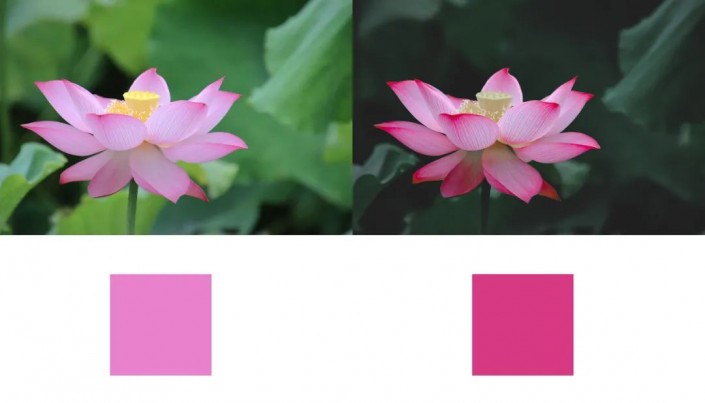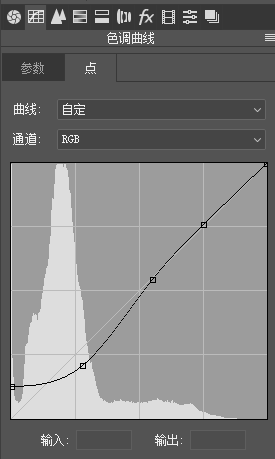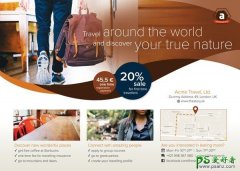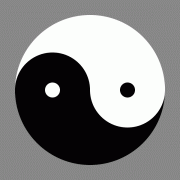当前位置:PS爱好者教程网主页 > PS照片处理 > 教程
PS图片后期教程:学习给荷花素材图调出高级感的效果。(3)
时间:2021-07-22 09:44 来源:公众号 作者:曼哈顿印象 阅读:次
所以我们的后期调色思路4:荷花色彩洋红色、高饱和度、低明亮度,且荷花的白色突出较亮。
小曼调色思路总结:
后期调色思路1:尽量让照片的黑色信息较多、且较集中。
后期调色思路2:给照片四周加入黑色暗角。
后期调色思路3:背景色彩统一为绿色、低饱和度、低明亮度。
后期调色思路4:荷花色彩洋红色、高饱和度、低明亮度,且荷花的白色突出较亮。
下面我们进行后期处理,打开Photoshop 选择camera raw滤镜进行处理。
首先看下原图,因为原图本身背景的暗黑色就很多,所以我们后期调整亮度时要方便很多。
下面我们首先进行亮度调整,实现后期调色思路1:尽量让照片的黑色信息较多、且较集中。
首先降低曝光和高光:
其次我们还可以利用曲线调整,让暗部的黑色变多。
调整后:
如果你利用上诉的几个工具无法将照片暗部变暗很多,你还可以利用黑色、去除薄雾等工具再次压低暗部。
最新教程
推荐教程